Jak odeslat e-Ticket pro problémy se softwarem produktů Lenovo Data Center
Jak odeslat e-Ticket pro problémy se softwarem produktů Lenovo Data Center
Jak odeslat e-Ticket pro problémy se softwarem produktů Lenovo Data Center
S potěšením oznamujeme novou funkci, která zákazníkům umožní zadávat požadavky na servis online pro všechny produkty Lenovo Data Center prostřednictvím jediné platformy. Nahrazuje nástroj IBM Service Request (SR). Kliknutím sem zobrazíte další podrobnosti o funkci Lenovo Online Service Request, včetně školicích materiálů.
Podívejte se na naše videa:
Chcete-li odeslat lístek softwarové podpory, použijte následující kroky:
- Navštivte stránku podpory Lenovo : https://support.lenovo.com .
- Vyberte skupinu produktů kliknutím na příslušnou ikonu.
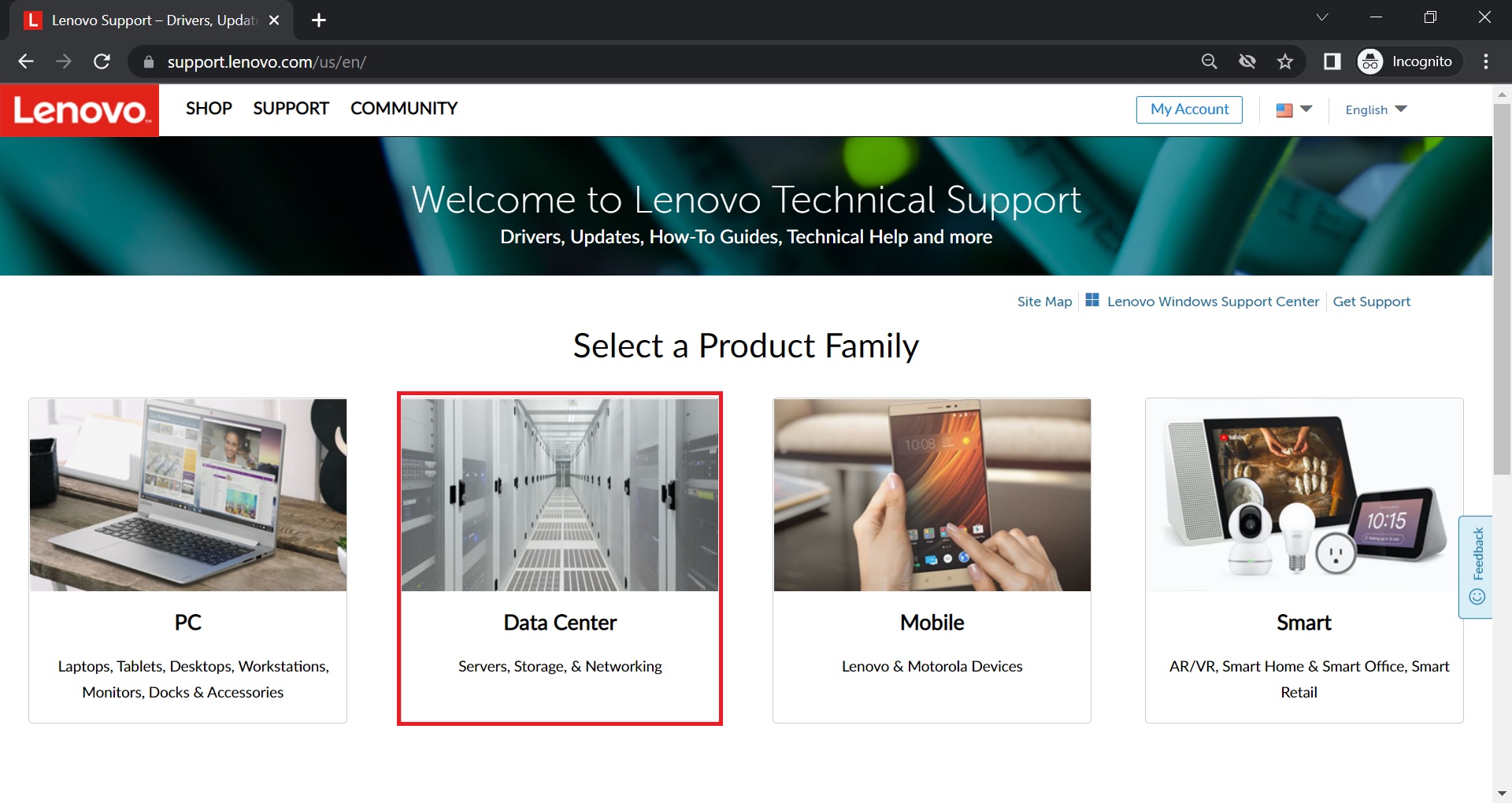
- Klikněte na ikonu Řešení a software , z rozevíracího seznamu vyberte příslušnou řadu – podsérii a případně vyberte typ stroje, například Software – LXCA – Typ LXCA.
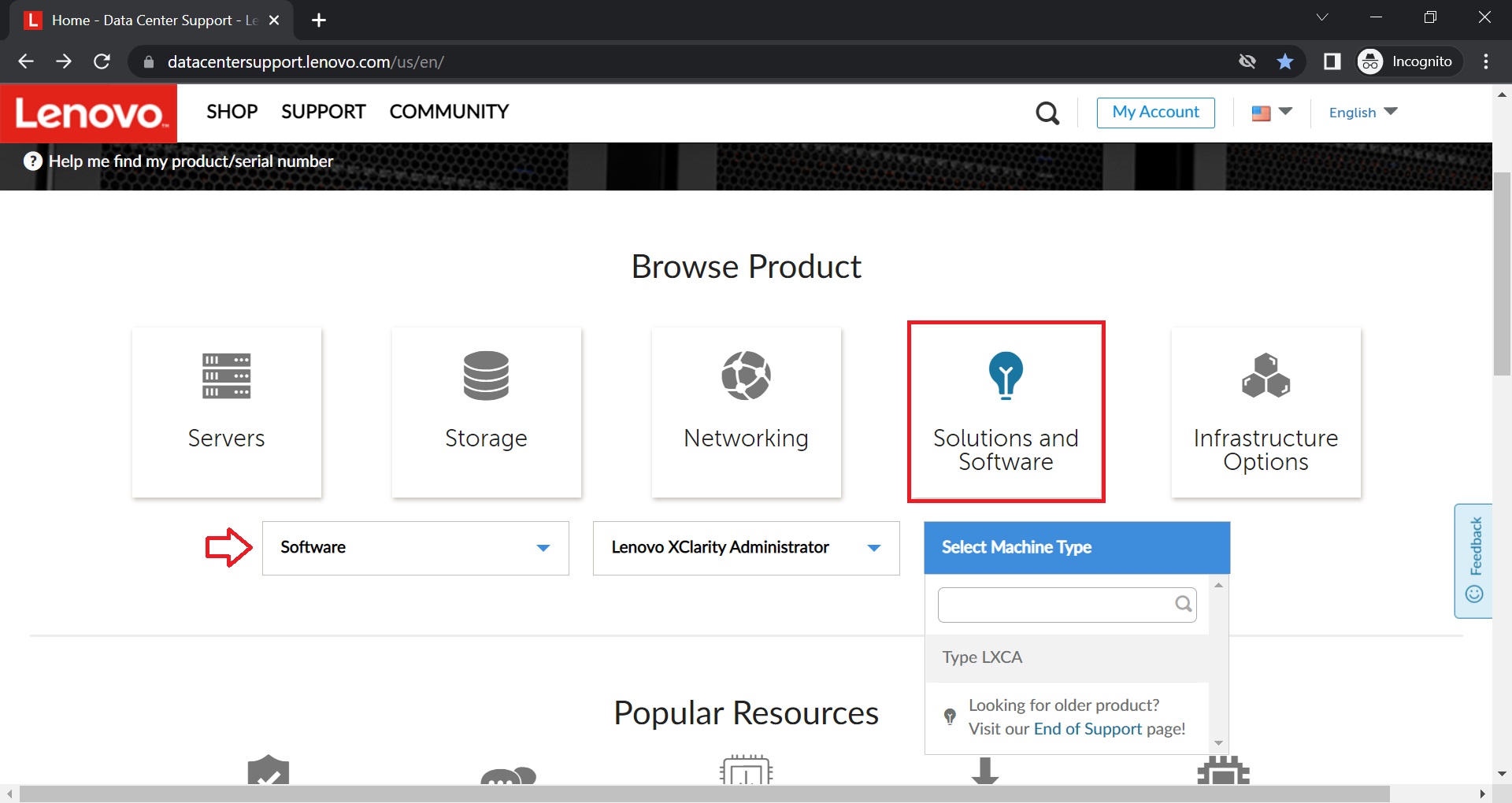
- Klepněte na položku Kontaktujte nás na uvedené stránce softwarové podpory.
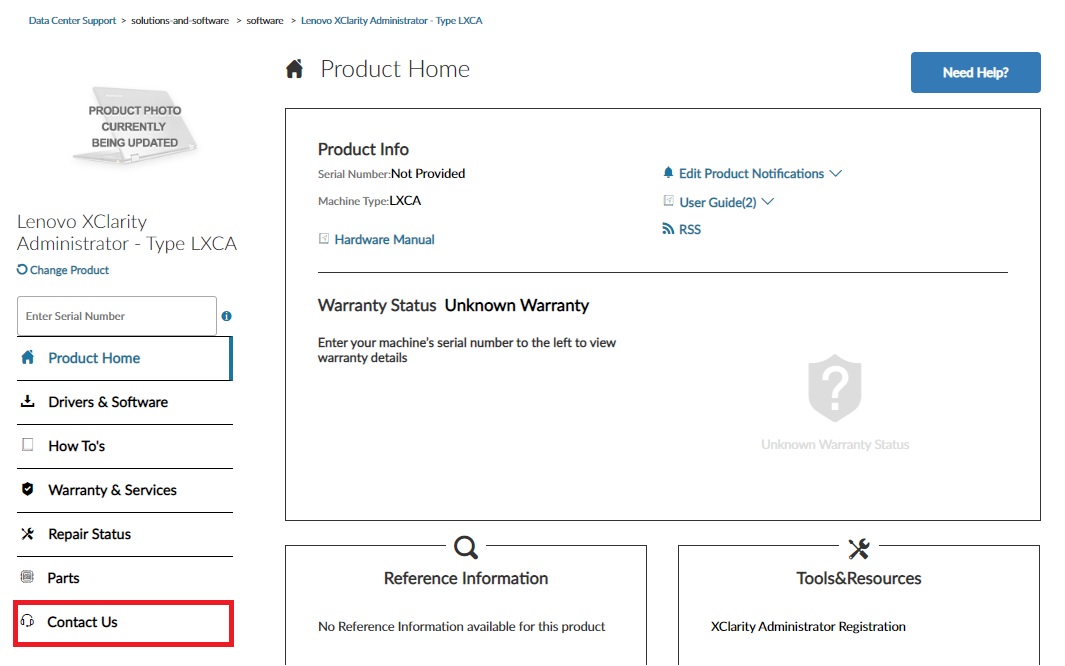
- Klikněte na Odeslat požadavek na službu pro zákazníky .
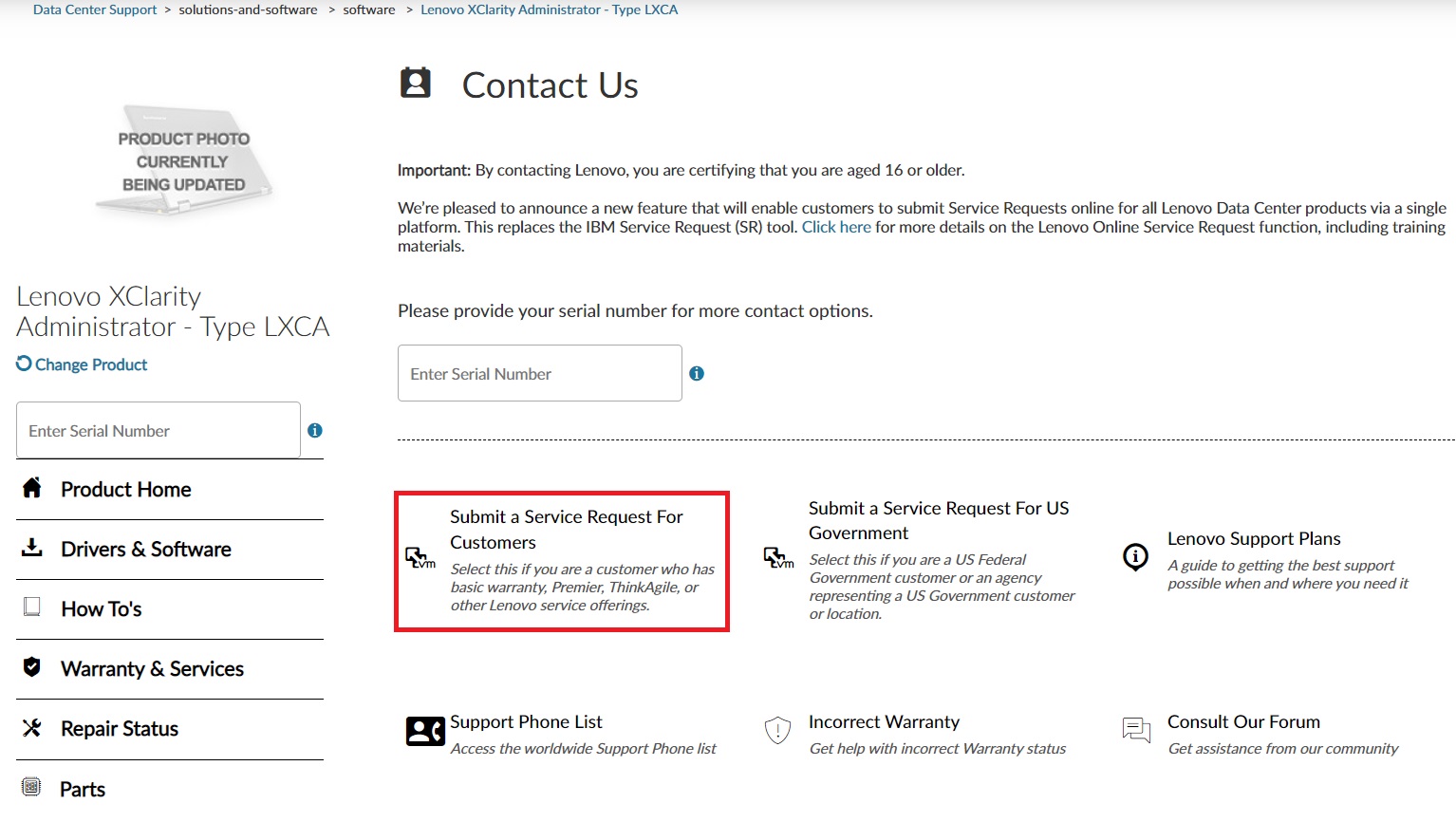
- Zobrazí se formulář eTicket . Vyberte příslušný typ problému, který máte, a zemi/oblast vaší služby. Poté budete požádáni o vyplnění polí Číslo zákazníka , Kategorizace produktu a Verze produktu . Klikněte na NEXT .

- Pokud žádost o službu odesíláte poprvé, budete si muset vytvořit nový účet. Viz Jak vytvořit Lenovo ID a zaregistrovat se online na http://account. lenovo .com .
- Pokud neznáte zákaznické číslo, klikněte na Kde ho najdete pro další informace.
- Chcete-li odeslat elektronickou vstupenku pro problém s hardwarem, vyberte Hardware/Oprava z rozevírací nabídky Typ problému.
- Tento krok vás požádá o další informace k vaší žádosti o službu.
A. Pokud jste odeslali stejný požadavek jinému dodavateli, jako je Intel , RedHat, Microsoft nebo Nutanix, přidejte externí referenční číslo na tiket.
b. Vysvětlete svůj problém v poli Popis .
C. Kliknutím na VYBRAT SOUBOR nahrajete protokoly chyb nebo snímky obrazovky, které by pomohly problém objasnit. Pokud nevíte, jak shromáždit protokoly, klikněte na Najít můj soubor protokolu .
d. Klikněte na NEXT .
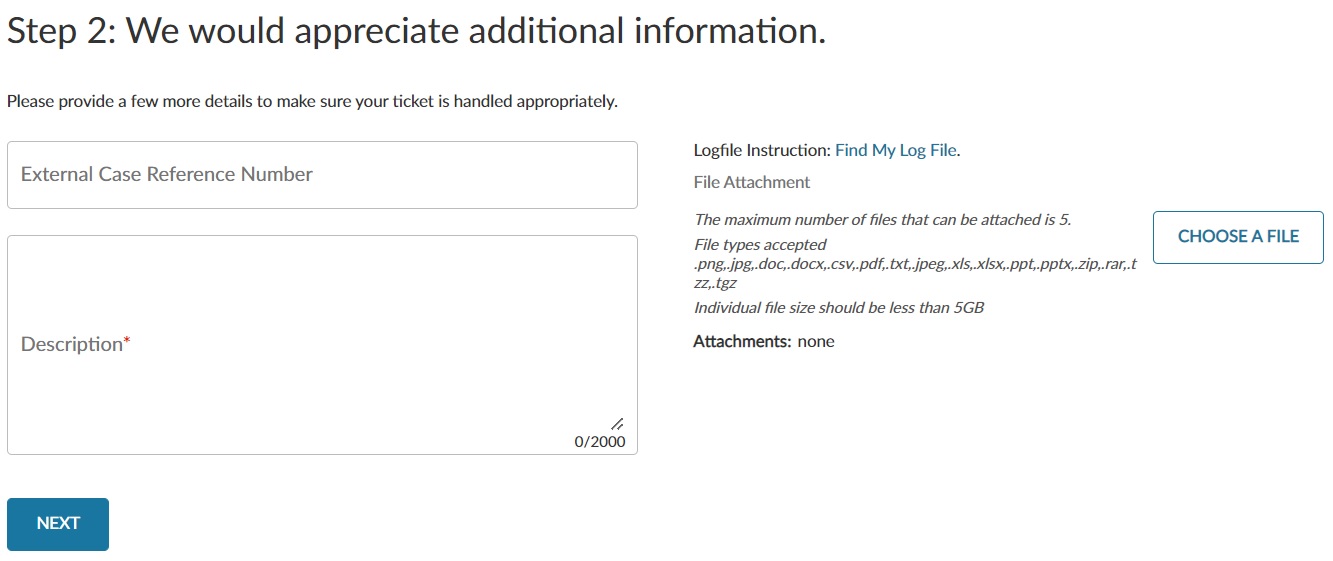
- Zadejte kontaktní údaje.
A. Vyplňte pole Jméno , E-mail a Telefon a zadejte informace o osobě, kterou by měl servis Lenovo kontaktovat s tímto problémem. V případě potřeby můžete přidat sekundární kontaktní informace.
b. Vyberte preferovaný způsob kontaktu: E-mailová adresa nebo Telefon .
C. Zadejte fyzické umístění stroje, který má být servisován. Zadané adresy budou ověřeny vůči společnosti Google. Pokud Google nepotvrdí správnou adresu, můžete pole polohy vyplnit ručně. Klikněte na NEXT .
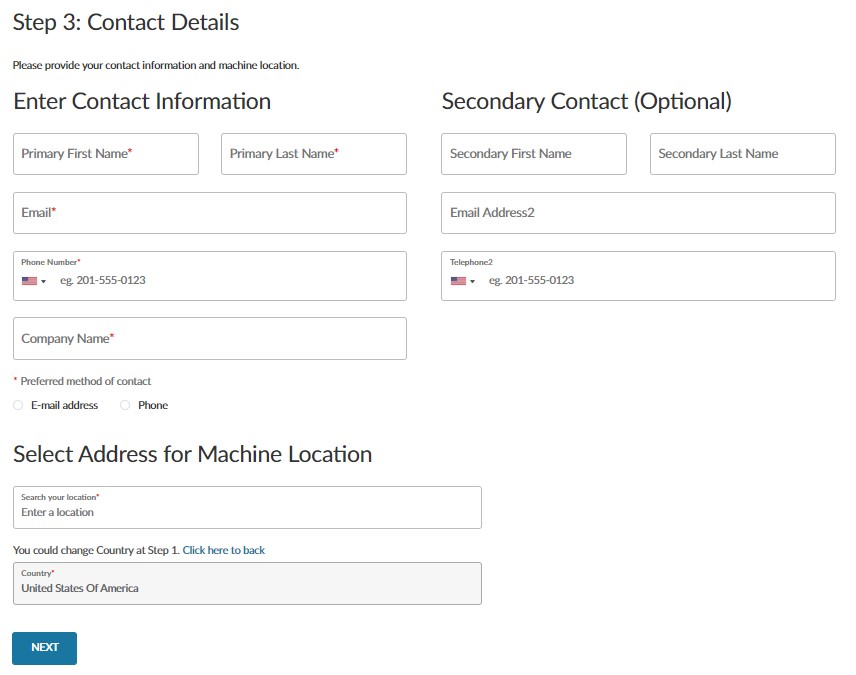
- Zkontrolujte zadané informace a poté kliknutím na ODESLAT požadavek dokončete.
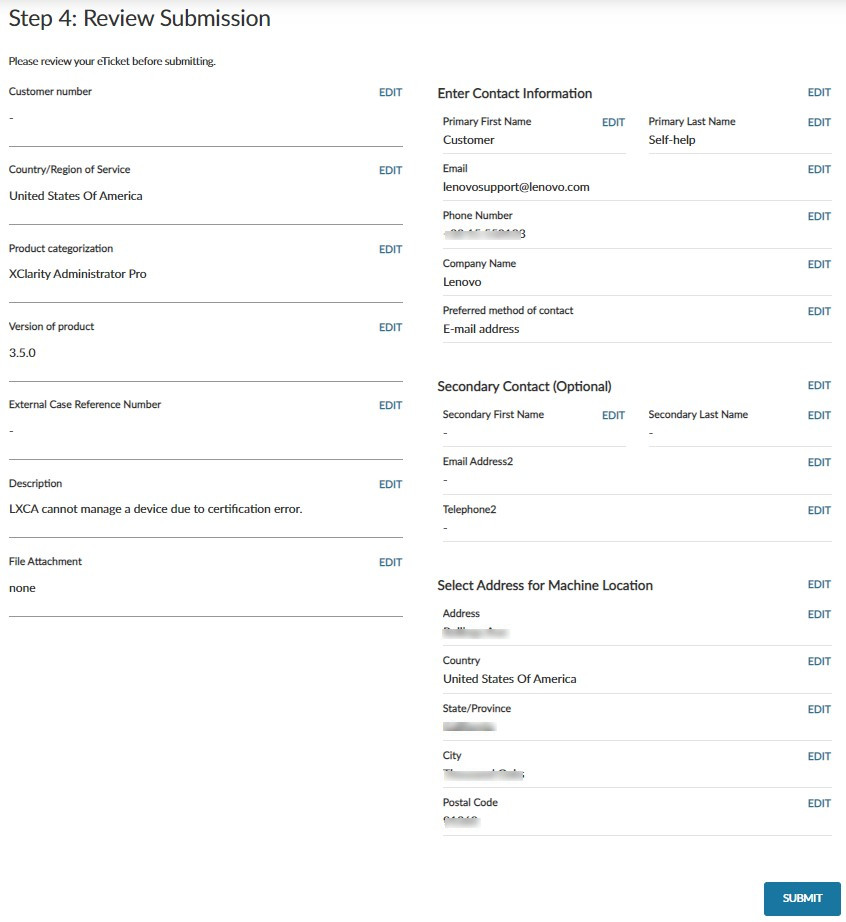
Váš případ bude vytvořen a bude mu přiděleno ID problému.
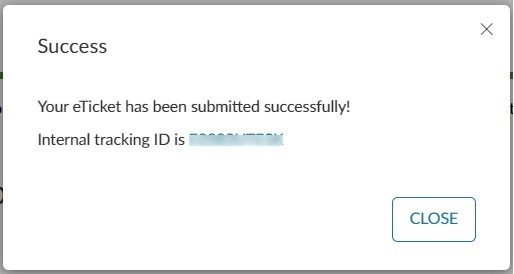
- Chcete-li zkontrolovat stav služby, přejděte na Kontrola stavu opravy a poté zadejte ID problému, abyste viděli aktualizaci stavu opravy pro váš případ.
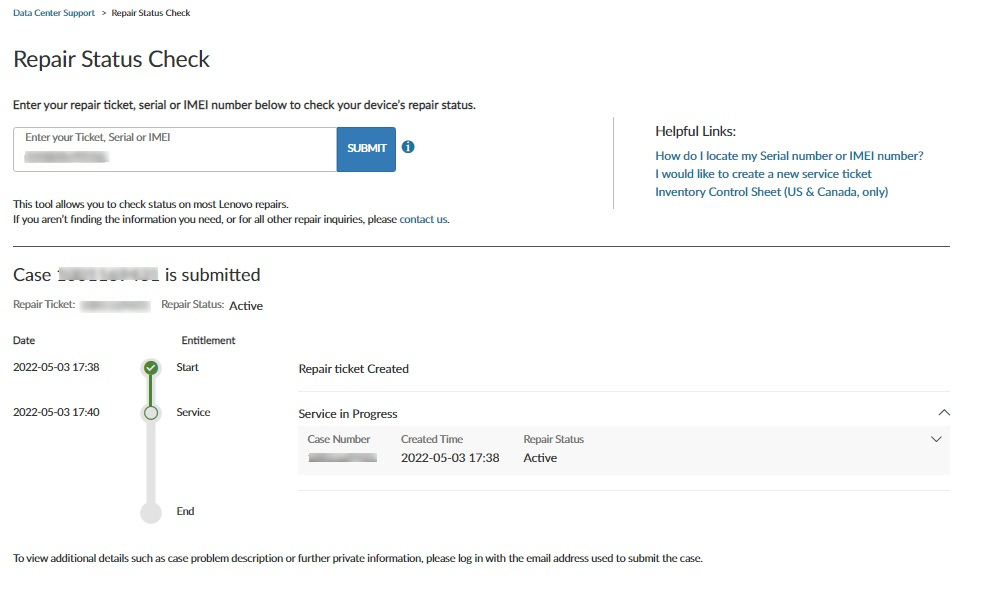
Další informace
- Formulář eTicket - Odeslání softwarové eTicket
- Jak odeslat elektronickou vstupenku podpory pro produkty Lenovo Data Center
- Jak vytvořit Lenovo ID
- Jak zaregistrovat své Lenovo Systems - Server
- Vyhledání záruky
- Jak najít sériová čísla - datové centrum
- Přístup k celosvětovému seznamu telefonické podpory
- Podpora Lenovo XClarity
